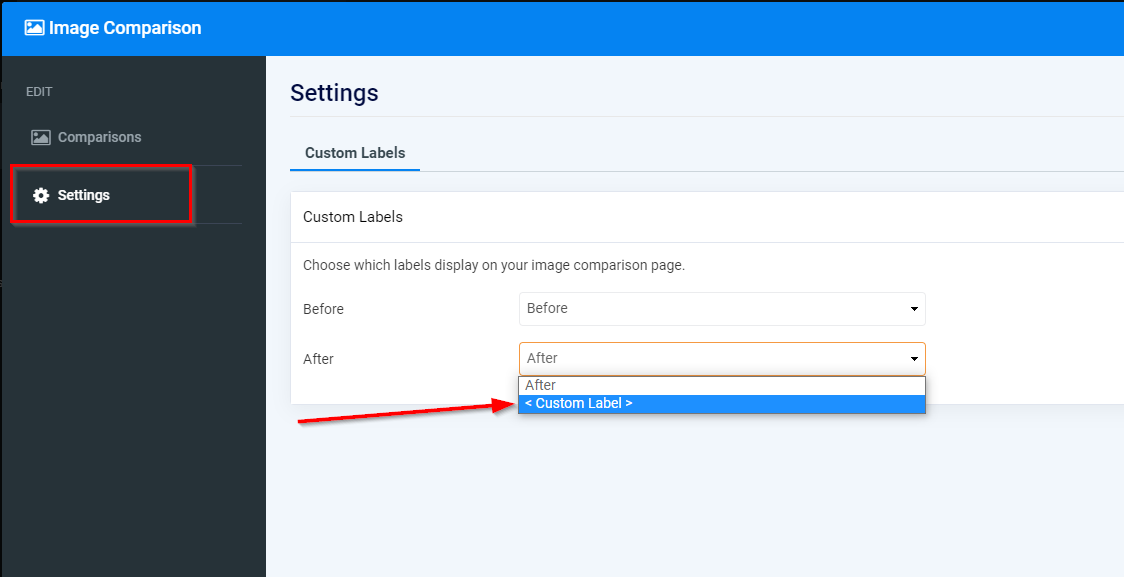A Kép-összehasonlító oldal lehetővé teszi a képek egyszerű összehasonlítását.
Fedezze fel az „előtte” és „utána” képek közötti vizuális kontrasztokat, hasonlítsa össze két eszköz fényképének minőségét, mutasson meg egy eredeti fotót és annak szerkesztett változatát, és jelenítsen meg lenyűgöző átalakulásokat egy interaktív, egymás melletti prezentációban.
Ebből az útmutatóból megtudhatja, hogyan adhat hozzá elemeket a tömörítési oldalhoz, és hogyan szerkesztheti az oldal tartalmát, információit és elrendezését.
A Webhelyszerkesztőben kattintson az Oldalak elemre.
Keresse meg a Kép-összehasonlítás oldalt az oldallistában, vagy adja hozzá új oldalként .
Szerkessze az oldal címét és szlogenjét. További információ a szlogen hozzáadásával kapcsolatban.
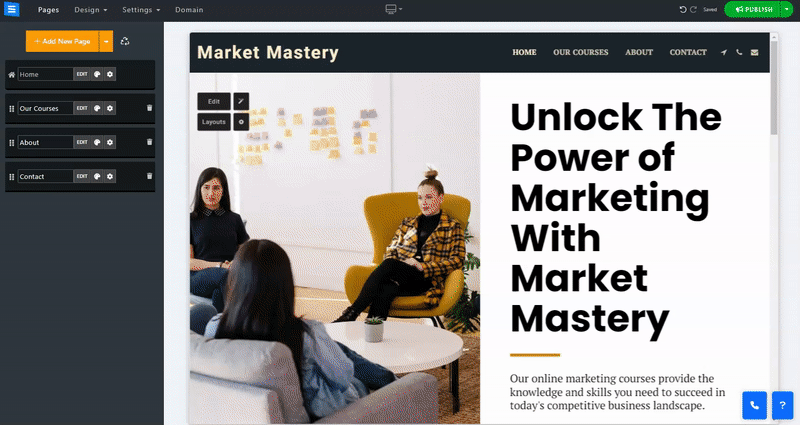
Ebben a szakaszban megtudhatja, hogyan adhat hozzá, távolíthat el és kezelhet elemeket az Összehasonlítások oldalon.
Kattintson a Szerkesztés gombra.
Kattintson a Nyilak ikonra, és húzza át az elemet a listában.
Kattintson a Három pont ikonra egy elem szerkesztéséhez, másolásához, előnézetéhez vagy törléséhez.
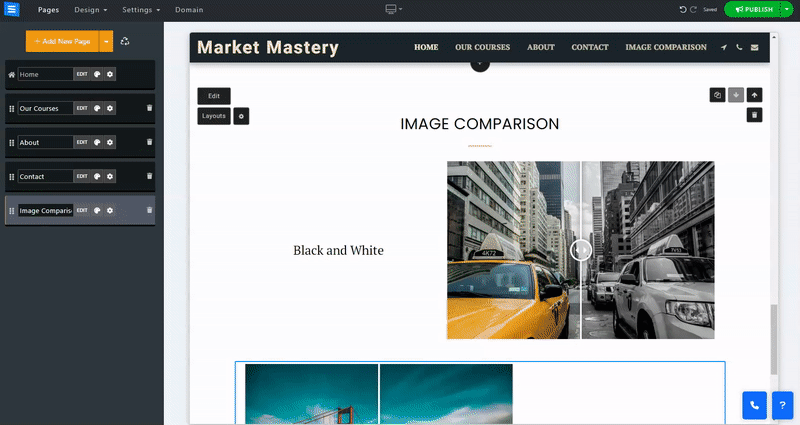
Kattintson az Új elem hozzáadása gombra, és szerkessze:
Title – Cím hozzáadása az új elemhez.
Rövid leírás – Adjon hozzá egy rövid leírást az elemhez, vagy használja a TextAI opciót testreszabott mesterséges intelligencia által generált szöveg hozzáadásához.
Kategória hozzáadása – Új kategória hozzáadása az oldalhoz. Új kategória hozzáadásához vagy meglévő kategória kiválasztásához kattintson a Plusz ikonra. Az új kategória az oldal címe alatt jelenik meg.
Tájolás (vízszintes/függőleges) – Válassza ki a képek közötti különbségek megjelenítésének módját, felülről lefelé vagy oldalról oldalra.
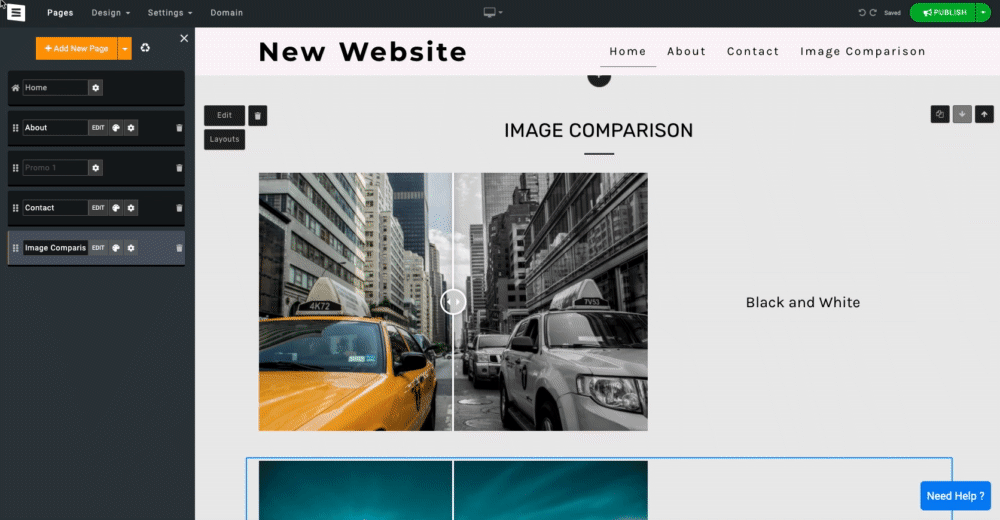
Kattintson a fogaskerék ikonra a Beállítások megnyitásához, amely lehetővé teszi egyéni címkék hozzáadását. Ez lehetővé teszi az egyes képek címkézését, például előtte és utána, fekete-fehér stb.